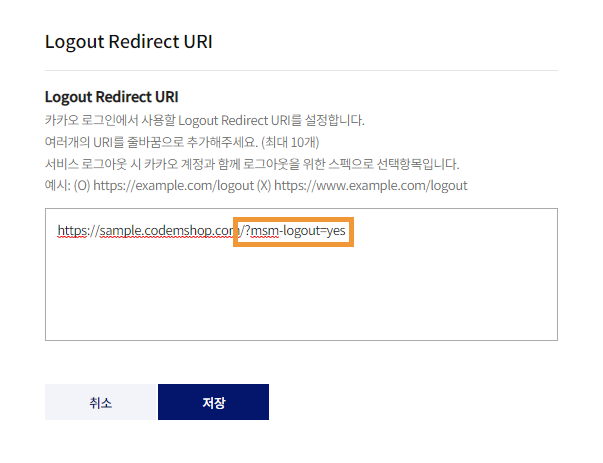카카오 소셜 로그인
본 문서는 ‘카카오톡 소셜 로그인‘ 관련 내용을 담고 있습니다.
카카오 소셜로그인 신청페이지의 내용과 아래 내용이 상이할 경우 카카오 소셜로그인에서 제공하는 매뉴얼을 확인해주시기 바랍니다.
1. https://developers.kakao.com로 이동하신 후, 아래와 같은 화면에서 내 애플리케이션 메뉴를 클릭합니다.

2. 애플리케이션 추가하기를 클릭합니다.
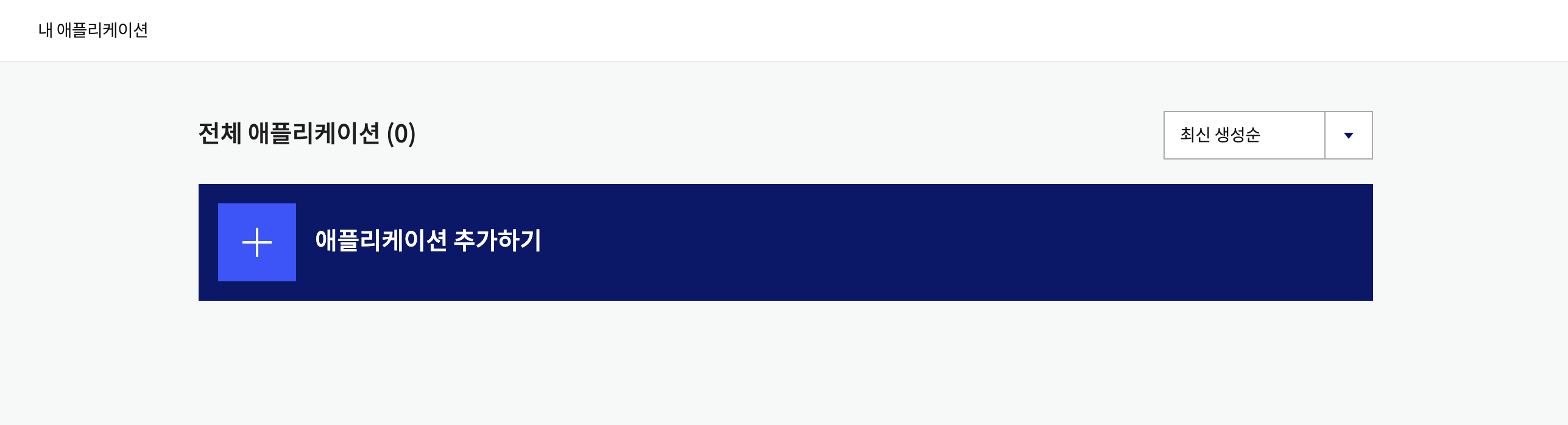
3. 앱 아이콘, 앱 이름, 회사 이름을 추가하고 저장 버튼을 클릭한 다음 생성된 애플리케이션을 클릭하여 편집화면으로 접근합니다.
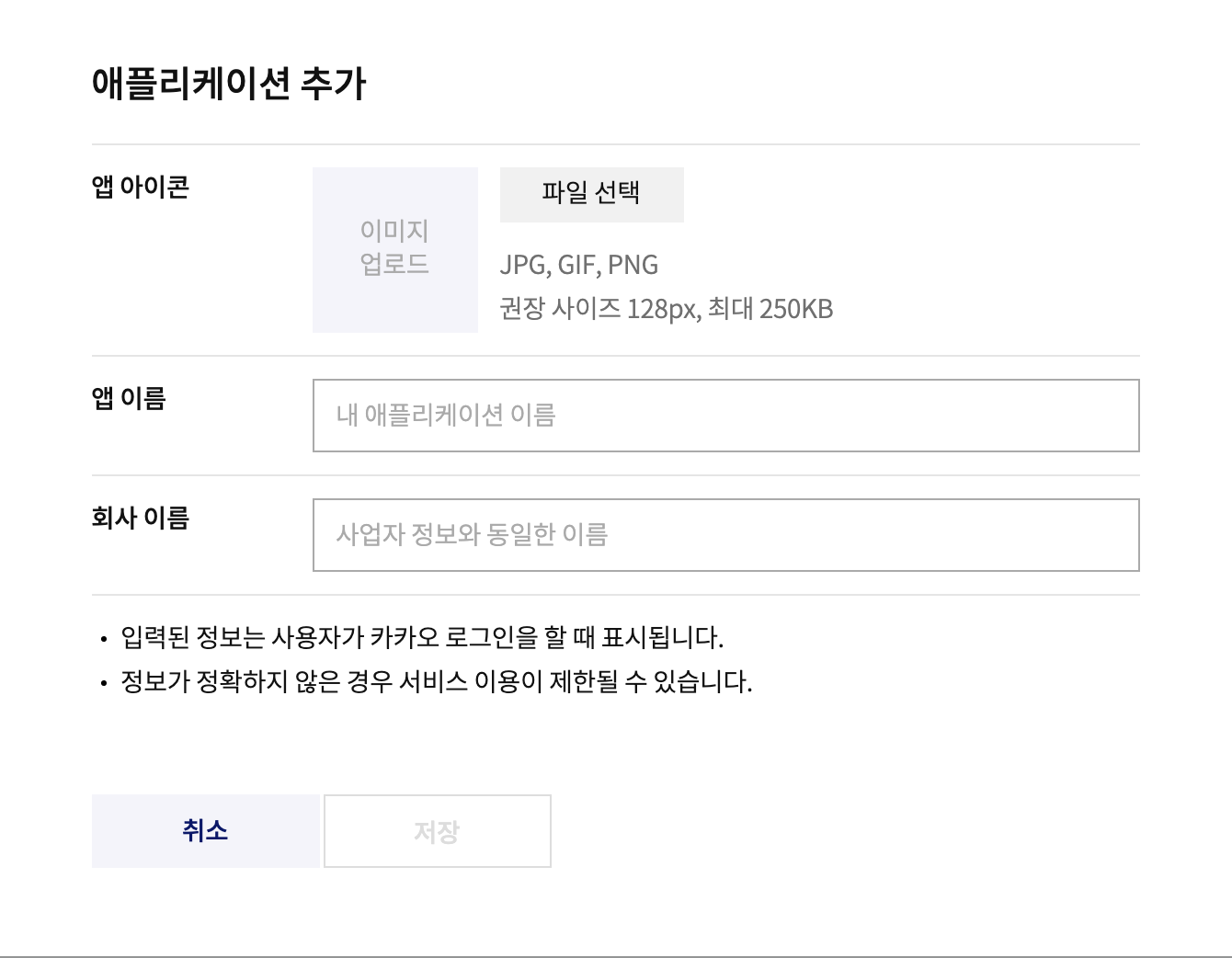
4. 좌측 메뉴에서 플랫폼 메뉴를 클릭합니다.

5. Web 플랫폼 등록 버튼을 클릭한 다음 카카오 소셜로그인을 사용할 사이트 도메인을 추가한 후 저장 버튼을 클릭합니다.


6. 좌측 메뉴에서 동의항목 메뉴를 클릭합니다.

7. 동의 항목 중 닉네임과 카카오계정(이메일)을 설정합니다.
(아래 항목 별 설정 창을 참고바랍니다.)



8. 좌측 메뉴에서 카카오 로그인 메뉴를 클릭하여 편집화면에 접근한 다음 Redirect URI을 설정한 후 활성화 설정을 ON으로 변경합니다.


9. 좌측 메뉴에서 앱 키 메뉴를 클릭한 다음 REST API 앱 키를 복사합니다.


10. 복사한 REST API 앱 키를 관리자 메뉴[엠샵 멤버스 > 소셜로그인 설정 > 소셜로그인 > 카카오 섹션 > REST API 키]에 붙여넣고 저장합니다.
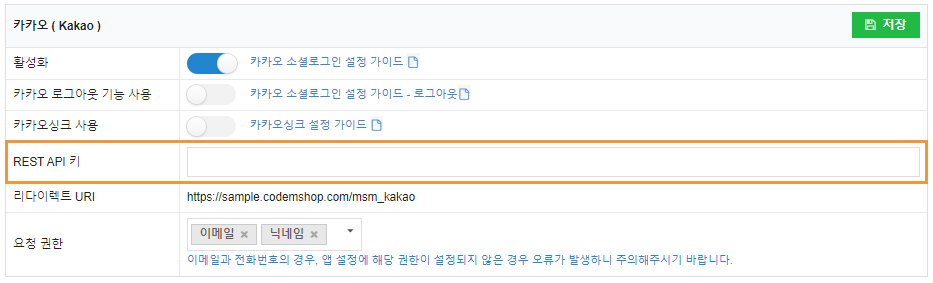
카카오계정과 함께 로그아웃
카카오계정과 함께 로그아웃은 웹 브라우저에 로그인된 카카오계정의 세션을 만료시키고, 서비스에서도 로그아웃 처리할 때 사용하는 로그아웃 추가 기능입니다.
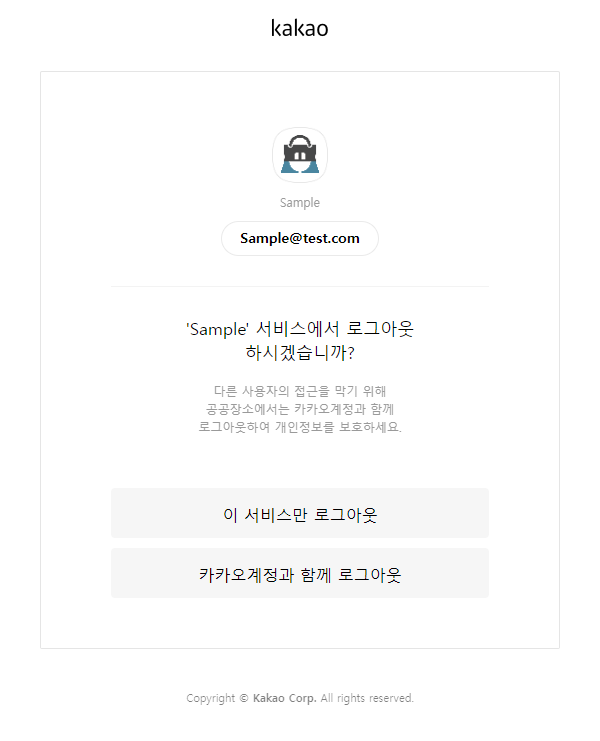
1. 해당 기능을 이용하는 경우, 관리자 메뉴[엠샵 멤버스 > 소셜로그인 설정 > 소셜로그인 > 카카오 섹션 > 카카오 로그아웃 기능 사용] 옵션을 활성화합니다.
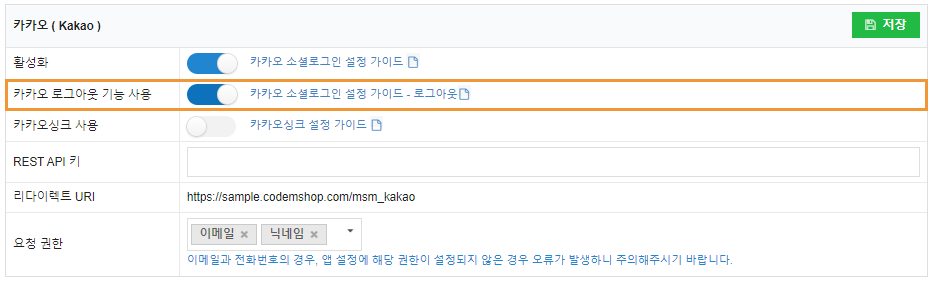
2. https://developers.kakao.com로 이동하신 후, 애플리케이션 설정 > 좌측 메뉴에서 고급 메뉴를 클릭한 다음 Logout Redirect URI 등록 버튼을 클릭합니다.
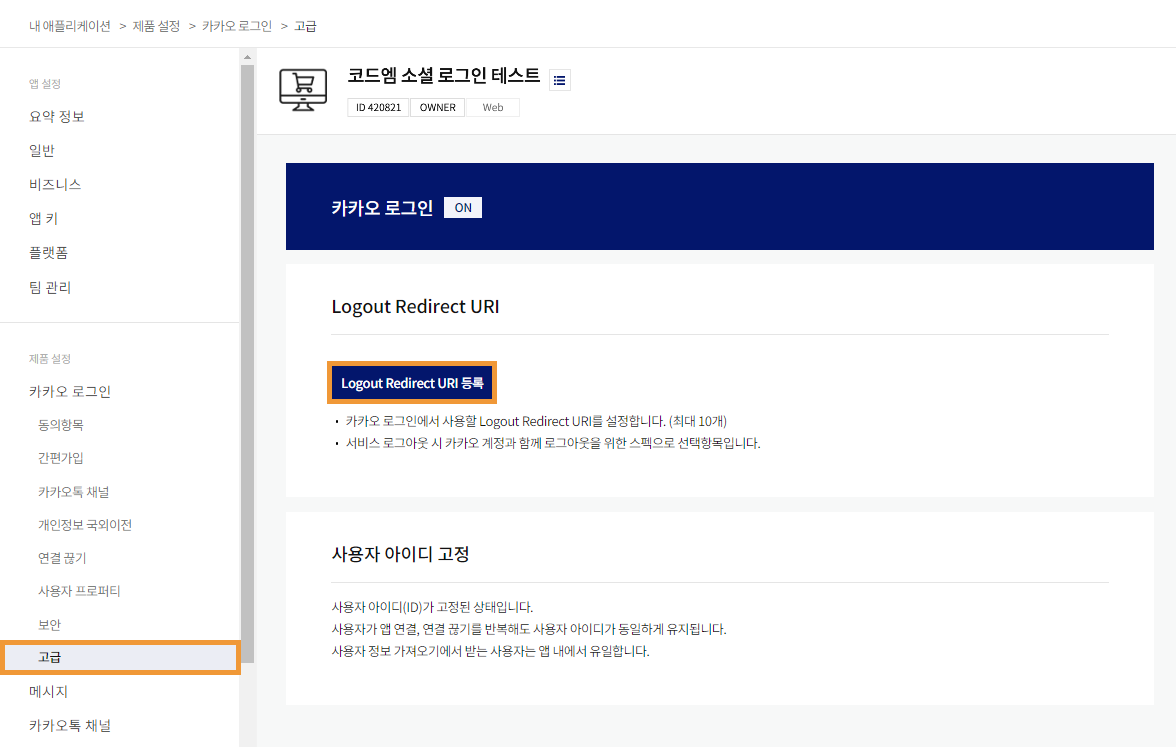
3. Redirect URI를 사이트주소/?msm-logout=yes 으로 작성한 후, 저장합니다.